Recuperar después de que falle ‘iPhone intentando recuperar datos’
Parte 1. ¿Qué es y por qué el iPhone intenta recuperar datos?
El iPhone que intenta recuperar datos es un escenario común que causa muchos problemas a los usuarios. El iPhone intenta actualizar a un nuevo software y falla, borrando todos los datos almacenados en el móvil de forma inesperada. El iPhone dice que es posible que se intente recuperar datos.
- Comience repentinamente sin previo aviso y reinicie el teléfono
- Puede solicitar al usuario que actualice o dé permiso para la recuperación de datos
- Puede actualizarse sin problemas, o quedarse atascado mostrando una pantalla blanca o negra en blanco
Los usuarios en pánico a menudo intentan reiniciar el iPhone y siguen presionando los botones incorrectos, lo que provoca un restablecimiento total de fábrica y la pérdida de todos los datos. Perder los datos importantes almacenados en el iPhone en un día ajetreado puede ser bastante frustrante.
El significado de intento de recuperación de datos de iPhone a menudo lo interpreta tratando de brindarle la versión más actualizada del software o firmware. Es natural que todo el software reciba actualizaciones con frecuencia para mantenerlas a la par con las nuevas tecnologías que surgen a diario.
Se produce un problema de intento fallido de recuperación de datos del iPhone
- Cuando el software específico del teléfono no es compatible con la actualización
- Debido al error común en la actualización que hace que las versiones anteriores de iPhone no funcionen correctamente.
Parte 2. ¿Cómo recuperarse oficialmente del modo de recuperación?
La mejor manera de que un iPhone se atasque al intentar recuperar datos es reiniciarlo. Mantenga la calma y evite presionar demasiado los botones o manipular bruscamente el iPhone.
Si está intentando recuperar datos del iPhone 7, intente mantener presionado el botón de encendido ubicado en el lado derecho junto con la tecla ‘bajar volumen’ en el lado izquierdo. Mantenga presionado hasta que aparezca el logotipo de Apple y luego ingrese su contraseña durante el inicio. Este paso debería reiniciar el teléfono, reparando naturalmente el teléfono atascado durante mucho tiempo.
Supongamos que está intentando recuperar datos para versiones de iPhone inferiores a 6s, presione y mantenga presionados el botón de encendido y el botón de inicio juntos. Manténgalo presionado hasta que aparezca el logotipo de Apple e ingrese el código de acceso.
Suponga que está intentando recuperar datos del iPhone X u otras versiones superiores, presione y suelte los botones para subir/bajar el volumen. Presiónalos rápidamente, suéltalos y sigue presionando el botón de encendido hasta que aparezca el logo de Apple para reiniciar.
Si falla el intento de recuperación de datos y el teléfono no se reinicia, conéctelo a la computadora e inicie iTunes para restaurar el teléfono. Retire la tarjeta SIM, si es posible, para guardar los datos en su memoria. Una vez que el teléfono vuelva a su configuración predeterminada de fábrica, restaure los datos de copia de seguridad de iTunes o iCloud.
Parte 3. ¿Cómo recuperar datos perdidos después de que falle el ‘iPhone intentando recuperar datos’?
Hay muchas maneras de abordar iOS 14 intentando recuperar datos.
- La forma más inteligente es hacer una copia de seguridad del teléfono regularmente en iCloud o iTunes.
- Uso de software de copia de seguridad automática en el iPhone
- Uso de Dr. Fone – Recuperación de datos para recuperar los datos perdidos después de un restablecimiento de fábrica.

DrFoneTool – Recuperación de datos (iOS)
La mejor alternativa a Recuva para recuperar desde cualquier dispositivo iOS
- Diseñado con la tecnología de recuperación de archivos de iTunes, iCloud o teléfono directamente.
- Capaz de recuperar datos en situaciones graves como daños en el dispositivo, bloqueo del sistema o eliminación accidental de archivos.
- Es totalmente compatible con todas las formas populares de dispositivos iOS como iPhone XS, iPad Air 2, iPod, iPad, etc.
- Provisión de exportar los archivos recuperados de DrFoneTool – Recuperación de datos (iOS) a su computadora fácilmente.
- Los usuarios pueden recuperar rápidamente tipos de datos selectivos sin tener que cargar toda la porción de datos por completo.
Dr. Fone: la recuperación de datos fue una gran ayuda cuando se produjo el problema del bucle de recuperación de datos del iPhone. Utiliza un software avanzado para verificar la memoria del teléfono en busca de diferentes tipos de archivos de datos perdidos.
Dr. Fone – Recuperación de datos El software escanea su iPhone para recuperar incluso el último bit de datos disponible y lo presenta antes de que lo recupere. Los pasos para usar el software son bastante sencillos y se explican por sí mismos. Le dan la máxima importancia a la facilidad de uso y al proceso rápido cuando se trata del uso de la aplicación. Dr. Fone también ofrece la recuperación de datos más rápida del mercado.
Sin embargo, cuando un teléfono está sujeto a un restablecimiento de fábrica, la mayoría de sus datos se borran. Las posibilidades de que el software Dr. Fone – Data Recovery funcione en esas circunstancias dependen de la copia de seguridad disponible en iTunes e iCloud.
Si ve que Apple intenta recuperar datos, intente omitirlo o inicie Dr. Fone – Recuperación de datos inmediatamente para hacer una copia de seguridad de los datos antes de que se bloqueen o se pierdan.
Si el iPhone se atasca al intentar la recuperación de datos y se reinicia normalmente, la mayoría de los datos seguirán estando en la memoria del iPhone. El uso del software Dr. Fone – Recuperación de datos permitirá recuperar todos los datos de forma segura en unos pocos y sencillos pasos.
- Inicie el software. Le preguntará qué tipo de datos se deben recuperar con opciones para contactos, mensajes, fotos y videos, y datos.
- Elija los datos que desea recuperar y le mostrará una lista de todas sus fotos, videos, mensajes y contactos.
- Elige las que quieras volver a tener en tu móvil.
Realizar copias de seguridad periódicas es la mejor manera de evitar la pérdida de datos cuando el iPhone intenta un ciclo de recuperación de datos. La segunda mejor manera es utilizar Dr. Fone – Recuperación de datos para recuperar la mayor cantidad de datos posible de la copia de seguridad y la memoria del iPhone.
Conecte el iPhone a la computadora y recupere los datos de respaldo de iCloud o iTunes siguiendo pasos simples. Inicie sesión en iCloud, elija el archivo requerido con los datos que necesita y verifique los diferentes tipos de archivos de datos que deben restaurarse.
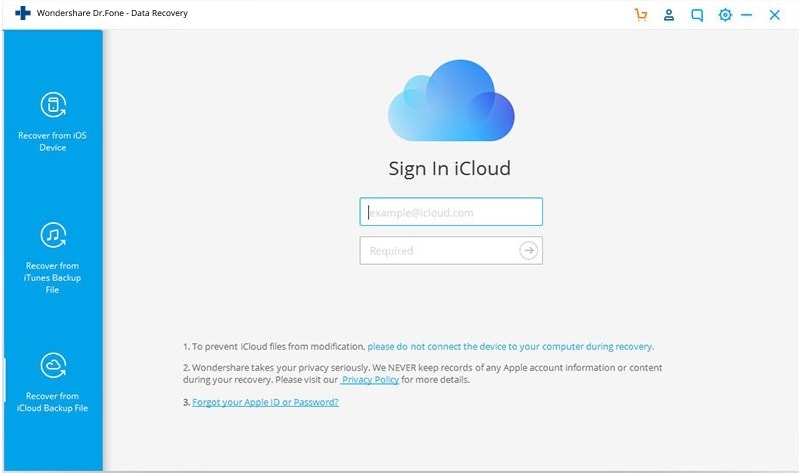
Inicie sesión en iCloud fácilmente usando Dr. Fone – Recuperación de datos software.
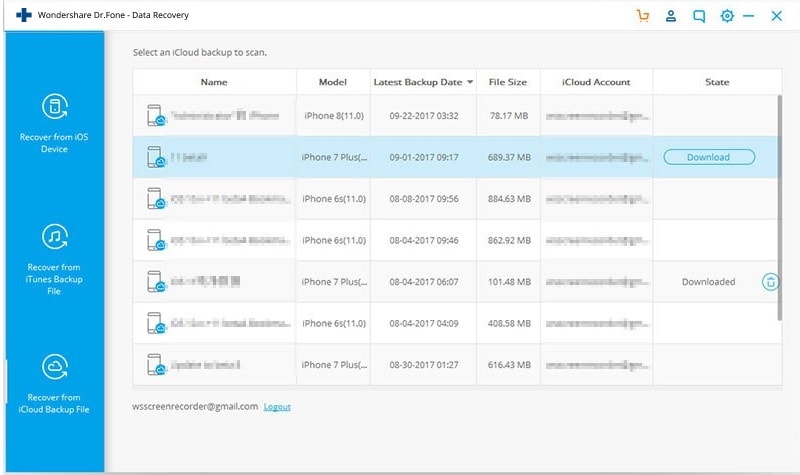
El software muestra varios archivos con los datos del iPhone almacenados como copia de seguridad en iCloud.
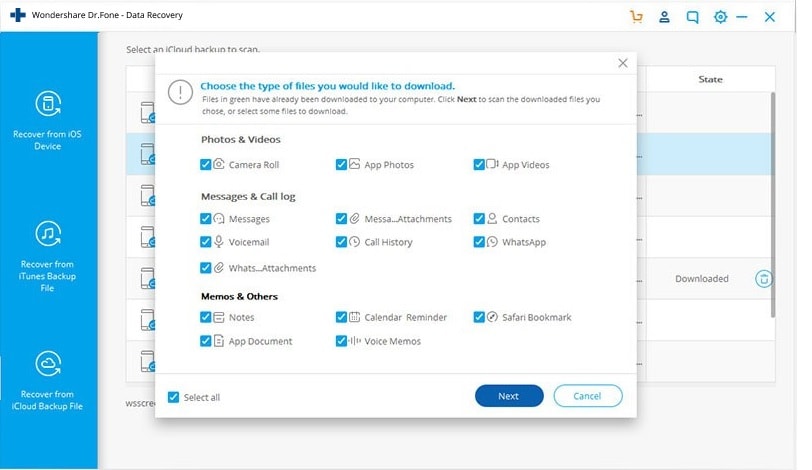
Dr. Fone: el software de recuperación de datos le permite recuperar notas, calendarios, marcadores, historial de llamadas, correos de voz, etc. en un solo clic
El software le permite elegir de una lista de archivos en la copia de seguridad o en la papelera de reciclaje. Los usuarios pueden obtener una vista previa de los contenidos que se van a recuperar y elegir solo los datos necesarios para su iPhone.
Software seguro y rápido para restaurar y realizar copias de seguridad
Dr. Fone – Recuperación de datos El software es el software más seguro en el mercado para recuperar datos fácilmente cuando se enfrenta a un escenario fallido de intento de recuperación de datos de iPhone. Es relativamente fácil recuperar datos como mensajes de WhatsApp, mensajes de texto, contactos, fotos y videos fácilmente desde la memoria temporal. Dr. Fone – Recuperación de datos no lee ni almacena ningún dato vital en la copia de seguridad de iCloud o iTunes. Solo escanea los detalles y restaura los datos que el cliente elige. Es el software más confiable de la industria para confiar con sus detalles principales en su iPhone.
Además, el software DrFoneTool – Copia de seguridad del teléfono puede almacenar estos datos de forma segura para usted y recuperarlos en poco tiempo.
últimos artículos

